时间:2016-04-01 19:42 来源: 我爱IT技术网 作者:佚名
在实际工作中,我们会遇到一次创建大量指定名称的工作表,有些领域的表亲更是经常遇到这样的情况。一般的做法是做好一个改一个名称,但是如果有100个以上工作表,亲们是不是想死的心都有了?
下面就一起学习一下快速批量生成指定名称的工作表的方法。
前期准备工作(包括相关工具或所使用的原料等)
excel详细的操作方法或具体步骤
首先建一个工作表,里面填写需要创建的工作表的所有名字
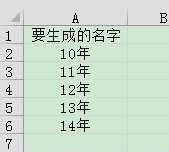
生成数据透视表。单击数据区域任意单元格,【插入】【数据透视表】,在【创建数据透视表】对话框中选择放置数据透视表的位置:现有工作表C1单元格。
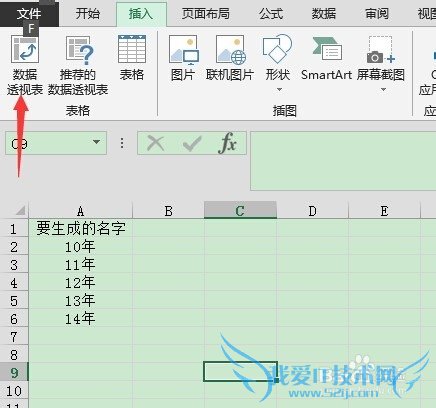
在弹出的【数据透视表字段列表】对话框中,将“生成以下名称的工作表”字段拖动到报表筛选区域,关闭【数据透视表字段列表】
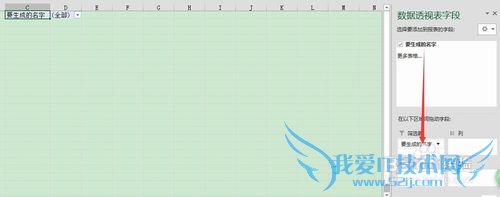
生成报表筛选页。单击C1单元格,依次单击【选项】选项卡,【数据透视表】命令组,单击【选项】右侧的三角按钮,在下拉列表中单击【显示报表筛选页】,弹出【显示报表筛选页】对话框。

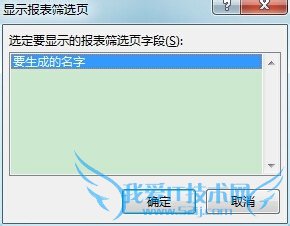
保留默认设置,单击确定。奇迹出现
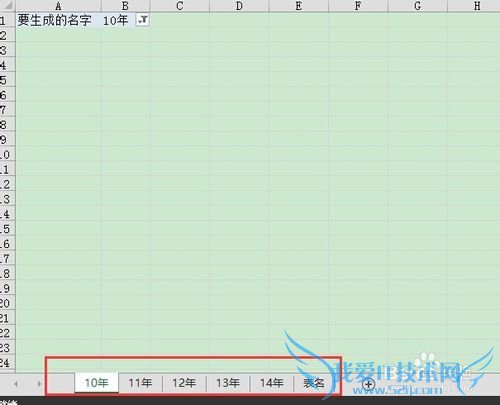
清除工作表内容。好多的工作表瞬间就生成了,但是新生成的工作表里都有一个数据透视表,需要把它清除掉。右键单击工作表标签,在下拉列表中选择【选定全部工作表】。

单击工作表左上角的“全选按钮”,再依次单击【开始】选项卡,【编辑】命令组,【清除】按钮右侧的小三角,在下拉列表中选择【全部清除】。
最后,右键单击工作表标签,【取消组合工作表】,OK,大功告成了。
经验内容仅供参考,如果您需解决具体问题(尤其法律、医学等领域),建议您详细咨询相关领域专业人士。作者声明:本文系本人依照真实经历原创,未经许可,谢绝转载。- 评论列表(网友评论仅供网友表达个人看法,并不表明本站同意其观点或证实其描述)
-
